12 būdų, kaip pataisyti „iPhone“ akumuliatoriaus išsikrovimą per naktį (2023 m.)

Kai jūsų iPhone baterija išsikrauna per naktį, turėtumėte nedelsdami imtis veiksmų. Yra daug atvejų, kai galite susidurti su šia problema. Daugybė priežasčių gali būti nurodytos kaip kaltininkės, tačiau pagrindinė iš jų yra programinės įrangos atnaujinimas.
Pastebėjau, kad atnaujinus „iOS“ akumuliatorius greitai išsikrauna. Net jei mano telefonas nenaudojamas naktį, aš pabundu, nes trūksta baterijos. Ši situacija reikalauja tam tikrų trikčių šalinimo veiksmų.
Paprastai mano iPhone baterija per naktį išsikrauna 10–15 %; bet kai šis procentas pasiekia 25–30%, laikas pagalvoti apie problemą. Prieš pradėdami baterijos keitimo programą, peržiūrėkite šiuos 12 patarimų, kaip išspręsti „iPhone“ akumuliatoriaus išsikrovimą per naktį.
- Išjunkite „Wi-Fi“ ir mobiliuosius duomenis „iPhone“.
- Išjunkite Bluetooth, kai jo nenaudojate
- Sureguliuokite ryškumą „iPhone“.
- Naudokite naktinės pamainos režimą
- Įjungti mažos galios režimą
- Išjunkite vietos nustatymo paslaugas „iPhone“.
- Išjunkite Background App Refresh
- Reguliariai atnaujinkite iOS programas
- Atnaujinkite iOS programinę įrangą
- Pašalinkite nereikalingas programas iš iPhone
- Patikrinkite akumuliatoriaus naudojimą
- Pradėti akumuliatoriaus keitimo programą
1. iPhone išjunkite Wi-Fi ir Mobile Data
Jūsų iPhone dažniausiai neveikia naktį. Norėdami žengti dar vieną žingsnį, atjunkite įrenginį nuo „Wi-Fi“ arba korinio ryšio. Norėdami išjungti Wi-Fi, eikite į Nustatymai → Wi-Fi → Išjungti Wi-Fi .
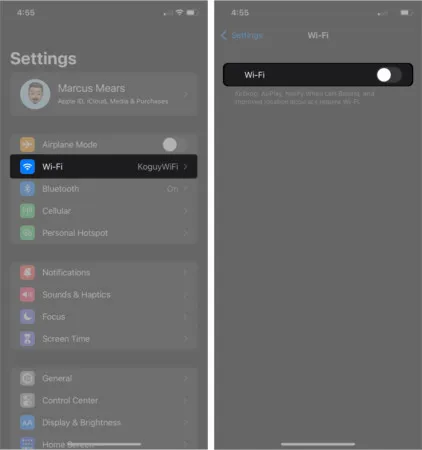
Norėdami išjungti mobiliuosius duomenis, eikite į Nustatymai → Mobilusis ryšys (mobilieji duomenys) → Išjungti korinio ryšio duomenis .
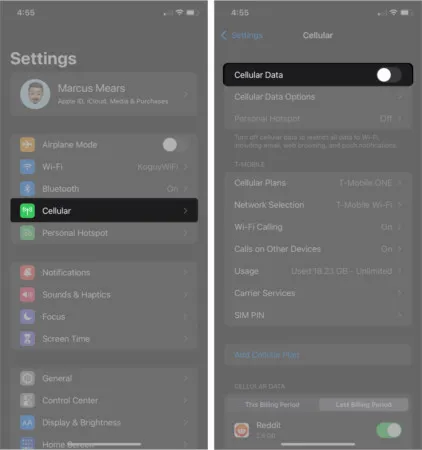
Arba galite išjungti „Wi-Fi“ ir mobiliuosius duomenis iš Valdymo centro . Braukite žemyn nuo viršutinio dešiniojo „iPhone“ ekrano kampo (arba braukite aukštyn iš apatinio ekrano vidurio, jei naudojate „iPhone“ su pradžios mygtuku) ir išjunkite „Wi-Fi“ arba mobiliojo ryšio duomenis.
Nebus jokių pranešimų iš jūsų įrenginyje esančių programų, taip taupant telefono akumuliatoriaus veikimo laiką.
2. Išjunkite Bluetooth, kai jo nenaudojate
Ar dienos metu klausotės muzikos ar podcast’ų naudodami „iPhone“ naudodami „Bluetooth“ ausines? Jei paliksite „Bluetooth“ įjungtą naktį, galite prarasti kelis akumuliatoriaus energijos procentinius punktus.
Atjunkite visus „Bluetooth“ garsiakalbius ar ausines nuo „iPhone“. Jei nenaudojate „Apple Watch“, taip pat galite išjungti „Bluetooth“ parinktį savo telefone.
Nustatymai → Bluetooth → Išjungti Bluetooth . Taip pat galite išjungti „Bluetooth“ iš Valdymo centro (perbraukite aukštyn, jei naudojate „iPhone“ su pradžios mygtuku, arba braukite žemyn iš viršaus dešinėje, jei naudojate naujesnį „iPhone“). Valdymo centre bakstelėkite Bluetooth piktogramą, kad ją išjungtumėte.
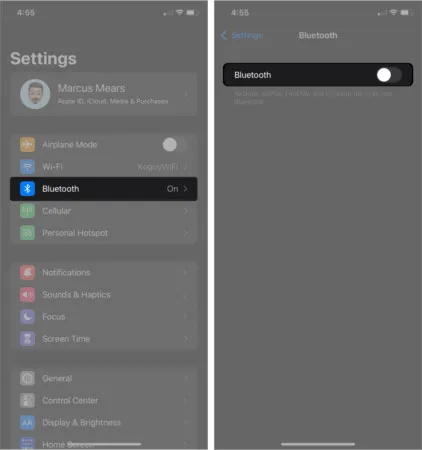
3. Sureguliuokite ryškumą iPhone
„iPhone“ ryškumo reguliavimas ne tik apsaugos jūsų akis, bet ir taupys akumuliatoriaus veikimo laiką. Be ryškumo mažinimo, taip pat galite valdyti savo įrenginio nakties pamainos ir automatinio užrakinimo parinktis.
Nustatymai → Ekranas ir ryškumas → Perkelkite RYŠKUMO slankiklį į kairę. Tai sumažins telefono ryškumą ir galėsite matyti rezultatus savo iPhone ekrane.
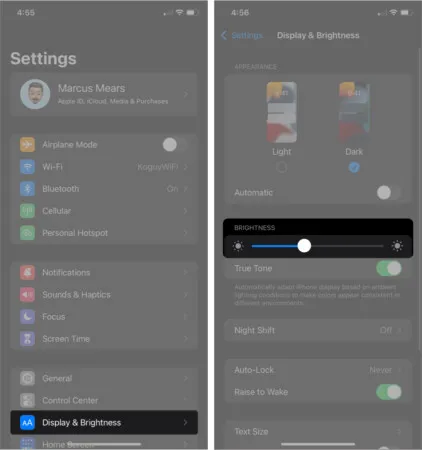
4. Naudokite Night Shift režimą
„Night Shift“ režimo naudojimas yra patogus būdas taupyti „iOS“ įrenginio akumuliatorių. „Apple“ per pastaruosius kelerius metus nepadarė jokių didelių pokyčių šioje srityje. Šią parinktį rasite nustatymų skiltyje Ekranas ir ryškumas . Kai įjungiate „Night Shift“ , po saulėlydžio telefono ekrano spalvos automatiškai perkeliamos į šiltesnę spalvų spektro galą.
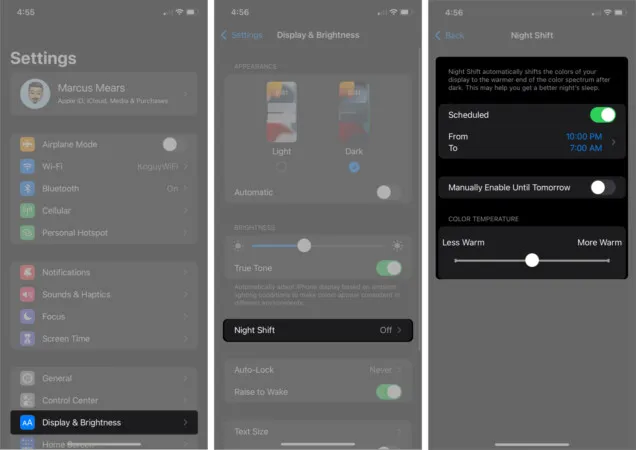
5. Įjunkite mažos galios režimą
„Apple“ 2015 m. pristatė „Low Power Mode“ režimą su „iOS 9“. Kai įjungsite šią parinktį, jūsų Apple įrenginys įgaus papildomų valandų baterijos veikimo. Tačiau jūsų „iPhone“ veikimas sumažės, kol išjungsite mažos galios režimą (pašto gavimas, automatiniai atsisiuntimai, 0 ir tt). Atminkite, kad „iPad“ įrenginiuose, kuriuose veikia „iPadOS 14“ ar naujesnė versija, įjungiamas mažos galios režimas lygiai taip pat. Mažos galios režimą taip pat galite įjungti naudodami „Siri“ ir „3D Touch“.
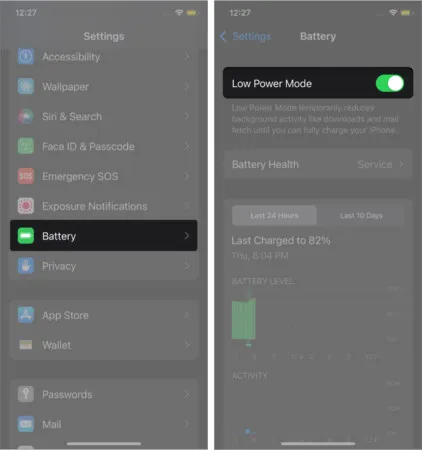
6. Išjunkite vietos nustatymo paslaugas iPhone
Trečiųjų šalių „iOS“ programos, pvz., „Facebook“, „WhatsApp“, „Skype“ ir kitos, naudoja GPS jūsų vietai nustatyti. Gavus jūsų leidimą, jie tai daro nuolat. Dėl to jūsų iPhone baterija gali išsikrauti per naktį, kai naudojate bet kurią tokią programą savo iPhone. Pabandykite išjungti Vietos paslaugas savo iPhone, kad sutaupytumėte baterijos energijos per naktį.
Eikite į Nustatymai → Privatumas → Vietos paslaugos → Išjungti vietos nustatymo paslaugas .
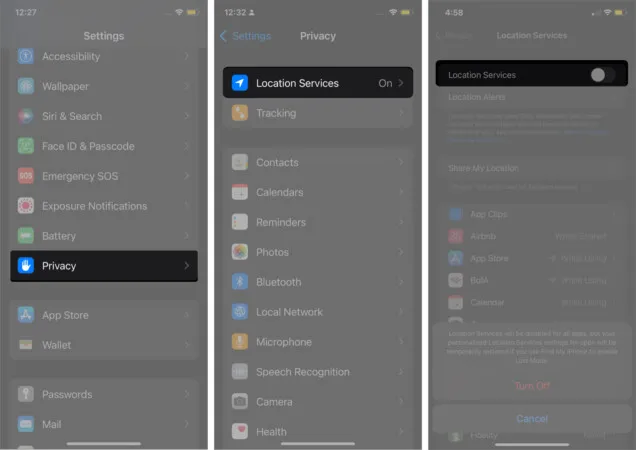
Telefono ekrano apačioje pasirodys iššokantis langas. Būsite paraginti patvirtinti savo veiksmą. Atminkite, kad atlikus veiksmą Vietovių paslaugos bus išjungtos visoms programoms. Tačiau jūsų suasmeninti Vietos paslaugų nustatymai programoms bus laikinai atkurti, jei įjungsite prarastą režimą naudodami Rasti mano iPhone . Galiausiai bakstelėkite Išjungti .
7. Išjunkite Background App Refresh
Per dieną atidarome daugybę programų savo „iPhone“. Kai baigsime savo užduotį programoje, nesunku pamiršti užmušti programą, kad ji neveiktų fone. Tai reiškia, kad programa vis dar naudoja išteklius, kol jos nenaudojate.
Įjungus fono programos atnaujinimą , programos duomenys nuolat atnaujinami. Kai dar kartą atidarysite programą, pamatysite naujus duomenis.
Nors ši funkcija yra naudinga nominaliąja verte, ji gana greitai išeikvoja jūsų iPhone bateriją. „iPhone“ galite išjungti „Background App Refresh“ , kad sutaupytumėte akumuliatoriaus veikimo laiką, kai miegate.
Eikite į Nustatymai → Bendrieji → Programos atnaujinimas fone → Palieskite Programos atnaujinimas fone → Pasirinkite Išjungta .
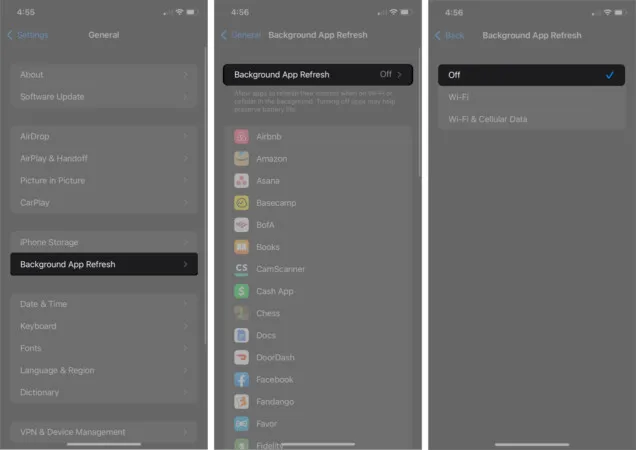
Arba galite išjungti konkrečios programos fono programos atnaujinimą . Fono programų atnaujinimo ekrane galite matyti programų, kurios atnaujinamos fone, sąrašą. Galite išjungti atskirų programų jungiklį, kad išjungtumėte fono programų atnaujinimą .
8. Reguliariai atnaujinkite iOS programėles
Reguliarūs programų atnaujinimai užtikrina, kad jūsų įrenginys yra sveikas ir atnaujinamas naudojant naujausias technologijas. Ilgesnis akumuliatoriaus veikimo laikas yra vienas iš reguliaraus programų atnaujinimo privalumų .
„Apple“ ir trečiųjų šalių kūrėjai prideda ir pašalina kai kurias savo programų funkcijas. Nors „Apple“ tai daro kartą per metus, trečiųjų šalių kūrėjai šios praktikos laikosi daugybę kartų per mėnesį. Atnaujinimai pašalina programų klaidas ir taip pagerina „iPhone“ programų našumą.
9. Atnaujinkite iOS programinę įrangą
Kaip minėta pirmiau, „Apple“ kiekvienais metais atnaujina savo atsargines programas. Birželio mėnesį Apple siunčia kvietimus iOS kūrėjams dalyvauti Pasaulinėje kūrėjų konferencijoje (WWDC). Tai yra maždaug tuo metu, kai Apple pristato savo iOS naujinimą. Bendrovė atlieka keletą reikšmingų operacinės sistemos pakeitimų ir atnaujinimų.
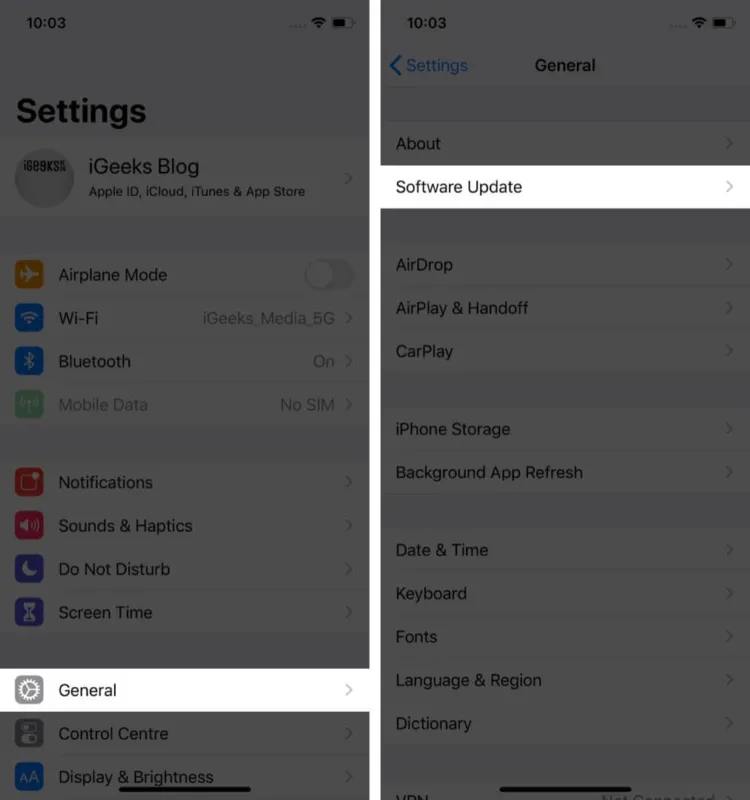
10. Pašalinkite nereikalingas programas iš iPhone
Girdėti apie tai, skaityti apie tai; lengva leisti įrenginyje susikaupti programų, kurias kada nors naudojote, sąrašą. Išmintinga pašalinti šias pamirštas programas iš telefono – taip užtikrinamas sklandus veikimas ir stipresnė baterija. Be to, įrenginyje gausite daugiau vietos kitiems svarbiems duomenims saugoti.
11. Patikrinkite akumuliatoriaus naudojimą
Battery Usage leidžia sužinoti, kuri programa naudoja jūsų iPhone akumuliatoriaus kiekį. Šią funkciją Apple pristatė iOS 9, o vėlesniuose programinės įrangos atnaujinimuose Apple šią funkciją labai patobulino. Norėdami išspręsti tuščiosios eigos akumuliatoriaus iškrovimo problemą, patikrinkite akumuliatoriaus naudojimą „iPhone“.
12. Paleiskite akumuliatoriaus keitimo programą
Jei jūsų „iPhone“ taikoma garantija, galite pakeisti jo bateriją . Tačiau turėtumėte tai padaryti kaip paskutinę priemonę, kai visi pirmiau minėti veiksmai neduoda jokių rezultatų. Nesate tikri dėl savo įrenginio garantijos? Savo paslaugų ir palaikymo aprėptį galite patikrinti Apple svetainės puslapyje Check Coverage .
Tai kol kas viskas!
Mano geriausias patarimas yra atjungti „iPhone“ nuo „Wi-Fi“ ar mobiliojo ryšio duomenų; naudokite mažos galios režimą naktį ir sumažinkite ryškumą. Pastebiu, kad kai kurie mano draugai ir kolegos įkrauna savo įrenginius net tada, kai baterija rodo daugiau nei 50%. Turėtumėte leisti „iPhone“ akumuliatoriui išsikrauti iki 20% ar mažiau. Kai įkraunate visiškai išsikrovusį „iPhone“, akumuliatoriaus veikimo laikas ilgiau.
Ką daryti, kad sutaupytumėte savo iPhone baterijos veikimo laiką? Pasidalykite savo mintimis ir atsiliepimais su mumis komentarų skiltyje.
Nepraleiskite šių straipsnių:



Parašykite komentarą